2020 FIAT 500 USB
[x] Cancel search: USBPage 190 of 228
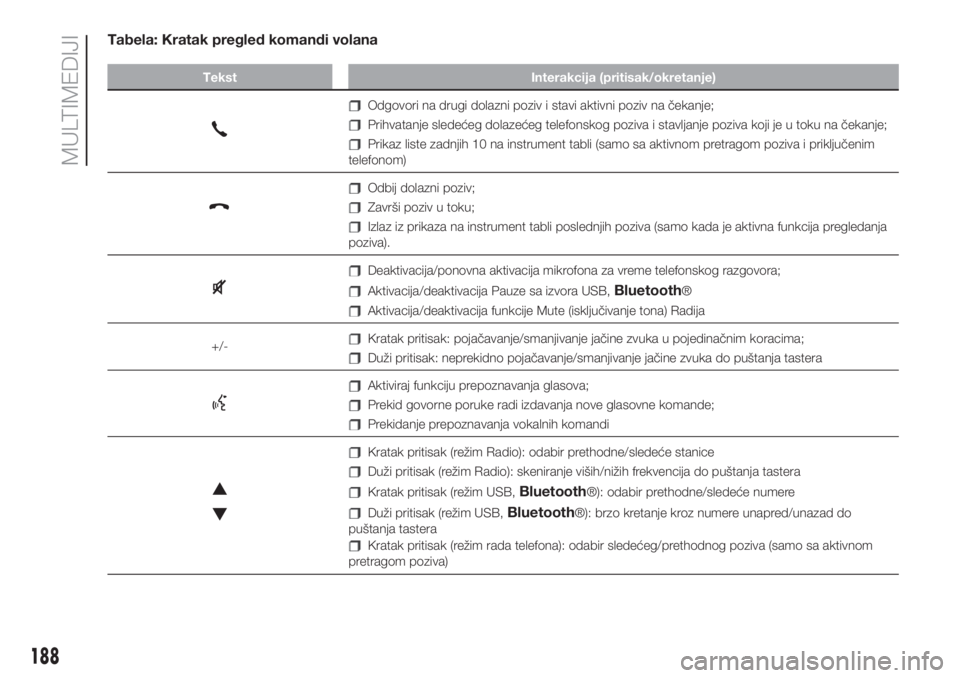
Tabela: Kratak pregled komandi volana
Tekst Interakcija (pritisak/okretanje)
Odgovori na drugi dolazni poziv i stavi aktivni poziv na čekanje;
Prihvatanje sledećeg dolazećeg telefonskog poziva i stavljanje poziva koji je u toku na čekanje;
Prikaz liste zadnjih 10 na instrument tabli (samo sa aktivnom pretragom poziva i priključenim
telefonom)
Odbij dolazni poziv;
Završi poziv u toku;
Izlaz iz prikaza na instrument tabli poslednjih poziva (samo kada je aktivna funkcija pregledanja
poziva).
Deaktivacija/ponovna aktivacija mikrofona za vreme telefonskog razgovora;
Aktivacija/deaktivacija Pauze sa izvora USB,Bluetooth®
Aktivacija/deaktivacija funkcije Mute (isključivanje tona) Radija
+/-
Kratak pritisak: pojačavanje/smanjivanje jačine zvuka u pojedinačnim koracima;
Duži pritisak: neprekidno pojačavanje/smanjivanje jačine zvuka do puštanja tastera
Aktiviraj funkciju prepoznavanja glasova;
Prekid govorne poruke radi izdavanja nove glasovne komande;
Prekidanje prepoznavanja vokalnih komandi
Kratak pritisak (režim Radio): odabir prethodne/sledeće stanice
Duži pritisak (režim Radio): skeniranje viših/nižih frekvencija do puštanja tastera
Kratak pritisak (režim USB,Bluetooth®): odabir prethodne/sledeće numere
Duži pritisak (režim USB,Bluetooth®): brzo kretanje kroz numere unapred/unazad do
puštanja tastera
Kratak pritisak (režim rada telefona): odabir sledećeg/prethodnog poziva (samo sa aktivnom
pretragom poziva)
188
MULTIMEDIJI
Page 191 of 228
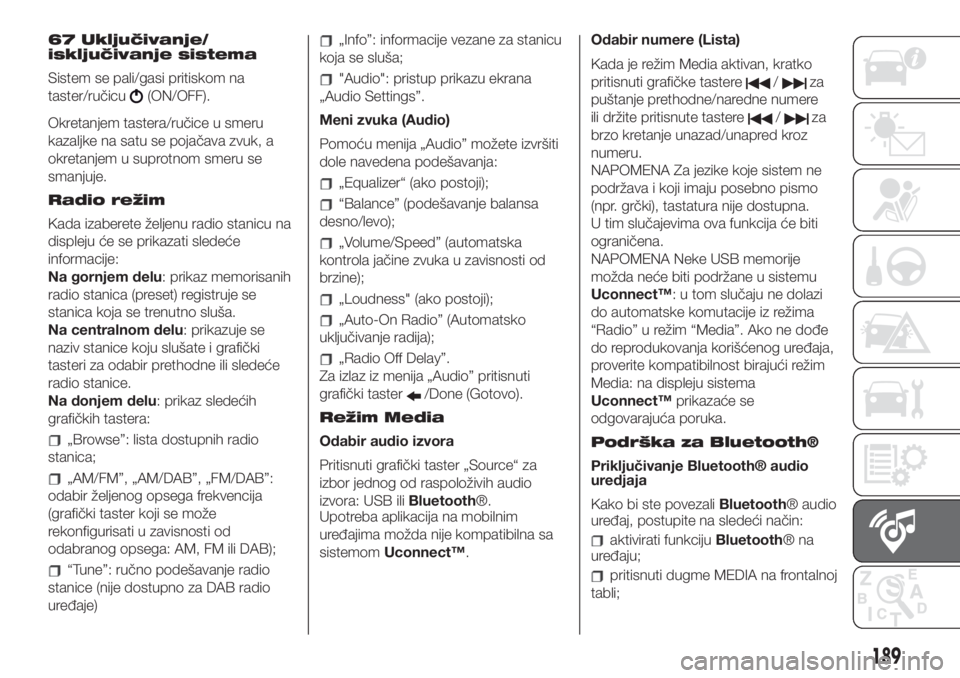
67 Uključivanje/
isključivanje sistema
Sistem se pali/gasi pritiskom na
taster/ručicu
(ON/OFF).
Okretanjem tastera/ručice u smeru
kazaljke na satu se pojačava zvuk, a
okretanjem u suprotnom smeru se
smanjuje.
Radio režim
Kada izaberete željenu radio stanicu na
displeju će se prikazati sledeće
informacije:
Na gornjem delu: prikaz memorisanih
radio stanica (preset) registruje se
stanica koja se trenutno sluša.
Na centralnom delu: prikazuje se
naziv stanice koju slušate i grafički
tasteri za odabir prethodne ili sledeće
radio stanice.
Na donjem delu: prikaz sledećih
grafičkih tastera:
„Browse”: lista dostupnih radio
stanica;
„AM/FM”, „AM/DAB”, „FM/DAB”:
odabir željenog opsega frekvencija
(grafički taster koji se može
rekonfigurisati u zavisnosti od
odabranog opsega: AM, FM ili DAB);
“Tune”: ručno podešavanje radio
stanice (nije dostupno za DAB radio
uređaje)
„Info”: informacije vezane za stanicu
koja se sluša;
"Audio": pristup prikazu ekrana
„Audio Settings”.
Meni zvuka (Audio)
Pomoću menija „Audio” možete izvršiti
dole navedena podešavanja:
„Equalizer“ (ako postoji);
“Balance” (podešavanje balansa
desno/levo);
„Volume/Speed” (automatska
kontrola jačine zvuka u zavisnosti od
brzine);
„Loudness" (ako postoji);
„Auto-On Radio” (Automatsko
uključivanje radija);
„Radio Off Delay”.
Za izlaz iz menija „Audio” pritisnuti
grafički taster
/Done (Gotovo).
Režim Media
Odabir audio izvora
Pritisnuti grafički taster „Source“ za
izbor jednog od raspoloživih audio
izvora: USB iliBluetooth®.
Upotreba aplikacija na mobilnim
uređajima možda nije kompatibilna sa
sistemomUconnect™.Odabir numere (Lista)
Kada je režim Media aktivan, kratko
pritisnuti grafičke tastere
/za
puštanje prethodne/naredne numere
ili držite pritisnute tastere
/za
brzo kretanje unazad/unapred kroz
numeru.
NAPOMENA Za jezike koje sistem ne
podržava i koji imaju posebno pismo
(npr. grčki), tastatura nije dostupna.
U tim slučajevima ova funkcija će biti
ograničena.
NAPOMENA Neke USB memorije
možda neće biti podržane u sistemu
Uconnect™: u tom slučaju ne dolazi
do automatske komutacije iz režima
“Radio” u režim “Media”. Ako ne dođe
do reprodukovanja korišćenog uređaja,
proverite kompatibilnost birajući režim
Media: na displeju sistema
Uconnect™prikazaće se
odgovarajuća poruka.
Podrška za Bluetooth®
Priključivanje Bluetooth® audio
uredjaja
Kako bi ste povezaliBluetooth® audio
uređaj, postupite na sledeći način:
aktivirati funkcijuBluetooth®na
uređaju;
pritisnuti dugme MEDIA na frontalnoj
tabli;
189
Page 192 of 228
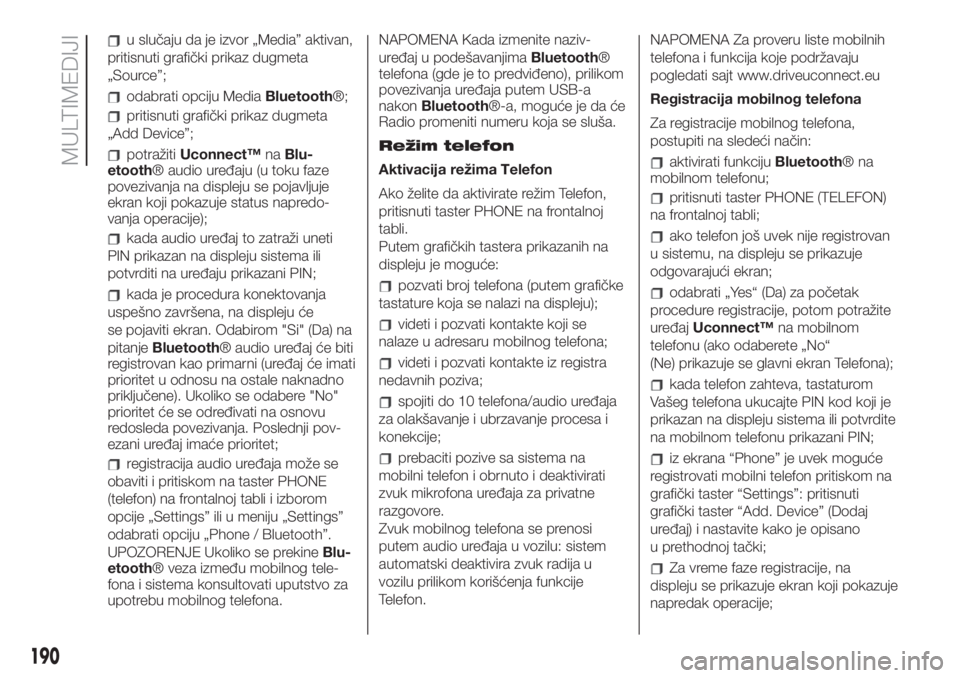
u slučaju da je izvor „Media” aktivan,
pritisnuti grafički prikaz dugmeta
„Source”;
odabrati opciju MediaBluetooth®;
pritisnuti grafički prikaz dugmeta
„Add Device”;
potražitiUconnect™naBlu-
etooth® audio uređaju (u toku faze
povezivanja na displeju se pojavljuje
ekran koji pokazuje status napredo-
vanja operacije);
kada audio uređaj to zatraži uneti
PIN prikazan na displeju sistema ili
potvrditi na uređaju prikazani PIN;
kada je procedura konektovanja
uspešno završena, na displeju će
se pojaviti ekran. Odabirom "Si" (Da) na
pitanjeBluetooth® audio uređaj će biti
registrovan kao primarni (uređaj će imati
prioritet u odnosu na ostale naknadno
priključene). Ukoliko se odabere "No"
prioritet će se određivati na osnovu
redosleda povezivanja. Poslednji pov-
ezani uređaj imaće prioritet;
registracija audio uređaja može se
obaviti i pritiskom na taster PHONE
(telefon) na frontalnoj tabli i izborom
opcije „Settings” ili u meniju „Settings”
odabrati opciju „Phone / Bluetooth”.
UPOZORENJE Ukoliko se prekineBlu-
etooth® veza između mobilnog tele-
fona i sistema konsultovati uputstvo za
upotrebu mobilnog telefona.NAPOMENA Kada izmenite naziv-
uređaj u podešavanjimaBluetooth®
telefona (gde je to predviđeno), prilikom
povezivanja uređaja putem USB-a
nakonBluetooth®-a, moguće je da će
Radio promeniti numeru koja se sluša.
Režim telefon
Aktivacija režima Telefon
Ako želite da aktivirate režim Telefon,
pritisnuti taster PHONE na frontalnoj
tabli.
Putem grafičkih tastera prikazanih na
displeju je moguće:
pozvati broj telefona (putem grafičke
tastature koja se nalazi na displeju);
videti i pozvati kontakte koji se
nalaze u adresaru mobilnog telefona;
videti i pozvati kontakte iz registra
nedavnih poziva;
spojiti do 10 telefona/audio uređaja
za olakšavanje i ubrzavanje procesa i
konekcije;
prebaciti pozive sa sistema na
mobilni telefon i obrnuto i deaktivirati
zvuk mikrofona uređaja za privatne
razgovore.
Zvuk mobilnog telefona se prenosi
putem audio uređaja u vozilu: sistem
automatski deaktivira zvuk radija u
vozilu prilikom korišćenja funkcije
Telefon.NAPOMENA Za proveru liste mobilnih
telefona i funkcija koje podržavaju
pogledati sajt www.driveuconnect.eu
Registracija mobilnog telefona
Za registracije mobilnog telefona,
postupiti na sledeći način:
aktivirati funkcijuBluetooth®na
mobilnom telefonu;
pritisnuti taster PHONE (TELEFON)
na frontalnoj tabli;
ako telefon još uvek nije registrovan
u sistemu, na displeju se prikazuje
odgovarajući ekran;
odabrati „Yes“ (Da) za početak
procedure registracije, potom potražite
uređajUconnect™na mobilnom
telefonu (ako odaberete „No“
(Ne) prikazuje se glavni ekran Telefona);
kada telefon zahteva, tastaturom
Vašeg telefona ukucajte PIN kod koji je
prikazan na displeju sistema ili potvrdite
na mobilnom telefonu prikazani PIN;
iz ekrana “Phone” je uvek moguće
registrovati mobilni telefon pritiskom na
grafički taster “Settings”: pritisnuti
grafički taster “Add. Device” (Dodaj
uređaj) i nastavite kako je opisano
u prethodnoj tački;
Za vreme faze registracije, na
displeju se prikazuje ekran koji pokazuje
napredak operacije;
190
MULTIMEDIJI
Page 195 of 228
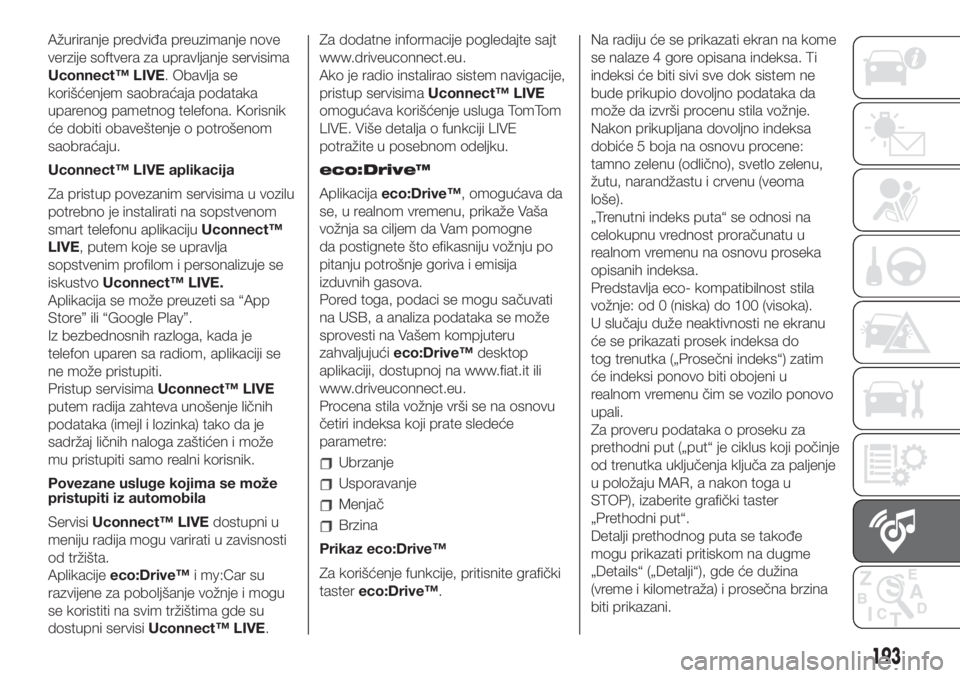
Ažuriranje predviđa preuzimanje nove
verzije softvera za upravljanje servisima
Uconnect™ LIVE. Obavlja se
korišćenjem saobraćaja podataka
uparenog pametnog telefona. Korisnik
će dobiti obaveštenje o potrošenom
saobraćaju.
Uconnect™ LIVE aplikacija
Za pristup povezanim servisima u vozilu
potrebno je instalirati na sopstvenom
smart telefonu aplikacijuUconnect™
LIVE, putem koje se upravlja
sopstvenim profilom i personalizuje se
iskustvoUconnect™ LIVE.
Aplikacija se može preuzeti sa “App
Store” ili “Google Play”.
Iz bezbednosnih razloga, kada je
telefon uparen sa radiom, aplikaciji se
ne može pristupiti.
Pristup servisimaUconnect™ LIVE
putem radija zahteva unošenje ličnih
podataka (imejl i lozinka) tako da je
sadržaj ličnih naloga zaštićen i može
mu pristupiti samo realni korisnik.
Povezane usluge kojima se može
pristupiti iz automobila
ServisiUconnect™ LIVEdostupni u
meniju radija mogu varirati u zavisnosti
od tržišta.
Aplikacijeeco:Drive™i my:Car su
razvijene za poboljšanje vožnje i mogu
se koristiti na svim tržištima gde su
dostupni servisiUconnect™ LIVE.Za dodatne informacije pogledajte sajt
www.driveuconnect.eu.
Ako je radio instalirao sistem navigacije,
pristup servisimaUconnect™ LIVE
omogućava korišćenje usluga TomTom
LIVE. Više detalja o funkciji LIVE
potražite u posebnom odeljku.
eco:Drive™
Aplikacijaeco:Drive™, omogućava da
se, u realnom vremenu, prikaže Vaša
vožnja sa ciljem da Vam pomogne
da postignete što efikasniju vožnju po
pitanju potrošnje goriva i emisija
izduvnih gasova.
Pored toga, podaci se mogu sačuvati
na USB, a analiza podataka se može
sprovesti na Vašem kompjuteru
zahvaljujućieco:Drive™desktop
aplikaciji, dostupnoj na www.fiat.it ili
www.driveuconnect.eu.
Procena stila vožnje vrši se na osnovu
četiri indeksa koji prate sledeće
parametre:
Ubrzanje
Usporavanje
Menjač
Brzina
Prikaz eco:Drive™
Za korišćenje funkcije, pritisnite grafički
tastereco:Drive™.Na radiju će se prikazati ekran na kome
se nalaze 4 gore opisana indeksa. Ti
indeksi će biti sivi sve dok sistem ne
bude prikupio dovoljno podataka da
može da izvrši procenu stila vožnje.
Nakon prikupljana dovoljno indeksa
dobiće 5 boja na osnovu procene:
tamno zelenu (odlično), svetlo zelenu,
žutu, narandžastu i crvenu (veoma
loše).
„Trenutni indeks puta“ se odnosi na
celokupnu vrednost proračunatu u
realnom vremenu na osnovu proseka
opisanih indeksa.
Predstavlja eco- kompatibilnost stila
vožnje: od 0 (niska) do 100 (visoka).
U slučaju duže neaktivnosti ne ekranu
će se prikazati prosek indeksa do
tog trenutka („Prosečni indeks“) zatim
će indeksi ponovo biti obojeni u
realnom vremenu čim se vozilo ponovo
upali.
Za proveru podataka o proseku za
prethodni put („put“ je ciklus koji počinje
od trenutka uključenja ključa za paljenje
u položaju MAR, a nakon toga u
STOP), izaberite grafički taster
„Prethodni put“.
Detalji prethodnog puta se takođe
mogu prikazati pritiskom na dugme
„Details“ („Detalji“), gde će dužina
(vreme i kilometraža) i prosečna brzina
biti prikazani.
193
Page 196 of 228
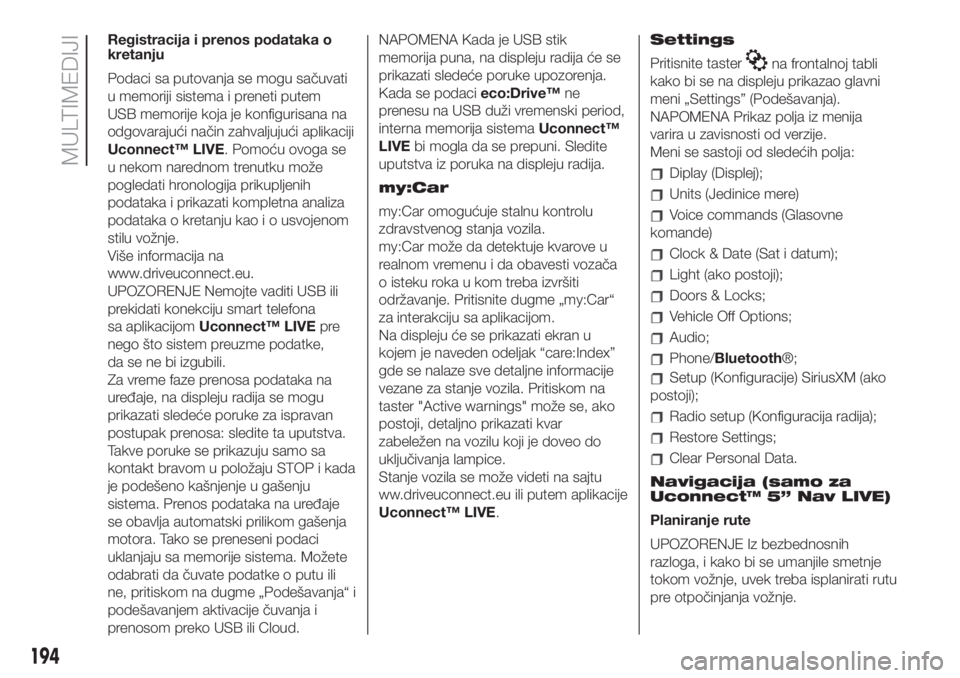
Registracija i prenos podataka o
kretanju
Podaci sa putovanja se mogu sačuvati
u memoriji sistema i preneti putem
USB memorije koja je konfigurisana na
odgovarajući način zahvaljujući aplikaciji
Uconnect™ LIVE. Pomoću ovoga se
u nekom narednom trenutku može
pogledati hronologija prikupljenih
podataka i prikazati kompletna analiza
podataka o kretanju kao i o usvojenom
stilu vožnje.
Više informacija na
www.driveuconnect.eu.
UPOZORENJE Nemojte vaditi USB ili
prekidati konekciju smart telefona
sa aplikacijomUconnect™ LIVEpre
nego što sistem preuzme podatke,
da se ne bi izgubili.
Za vreme faze prenosa podataka na
uređaje, na displeju radija se mogu
prikazati sledeće poruke za ispravan
postupak prenosa: sledite ta uputstva.
Takve poruke se prikazuju samo sa
kontakt bravom u položaju STOP i kada
je podešeno kašnjenje u gašenju
sistema. Prenos podataka na uređaje
se obavlja automatski prilikom gašenja
motora. Tako se preneseni podaci
uklanjaju sa memorije sistema. Možete
odabrati da čuvate podatke o putu ili
ne, pritiskom na dugme „Podešavanja“ i
podešavanjem aktivacije čuvanja i
prenosom preko USB ili Cloud.NAPOMENA Kada je USB stik
memorija puna, na displeju radija će se
prikazati sledeće poruke upozorenja.
Kada se podacieco:Drive™ne
prenesu na USB duži vremenski period,
interna memorija sistemaUconnect™
LIVEbi mogla da se prepuni. Sledite
uputstva iz poruka na displeju radija.
my:Car
my:Car omogućuje stalnu kontrolu
zdravstvenog stanja vozila.
my:Car može da detektuje kvarove u
realnom vremenu i da obavesti vozača
o isteku roka u kom treba izvršiti
održavanje. Pritisnite dugme „my:Car“
za interakciju sa aplikacijom.
Na displeju će se prikazati ekran u
kojem je naveden odeljak “care:Index”
gde se nalaze sve detaljne informacije
vezane za stanje vozila. Pritiskom na
taster "Active warnings" može se, ako
postoji, detaljno prikazati kvar
zabeležen na vozilu koji je doveo do
uključivanja lampice.
Stanje vozila se može videti na sajtu
ww.driveuconnect.eu ili putem aplikacije
Uconnect™ LIVE.Settings
Pritisnite taster
na frontalnoj tabli
kako bi se na displeju prikazao glavni
meni „Settings” (Podešavanja).
NAPOMENA Prikaz polja iz menija
varira u zavisnosti od verzije.
Meni se sastoji od sledećih polja:
Diplay (Displej);
Units (Jedinice mere)
Voice commands (Glasovne
komande)
Clock & Date (Sat i datum);
Light (ako postoji);
Doors & Locks;
Vehicle Off Options;
Audio;
Phone/Bluetooth®;
Setup (Konfiguracije) SiriusXM (ako
postoji);
Radio setup (Konfiguracija radija);
Restore Settings;
Clear Personal Data.
Navigacija (samo za
Uconnect™ 5” Nav LIVE)
Planiranje rute
UPOZORENJE Iz bezbednosnih
razloga, i kako bi se umanjile smetnje
tokom vožnje, uvek treba isplanirati rutu
pre otpočinjanja vožnje.
194
MULTIMEDIJI
Page 197 of 228
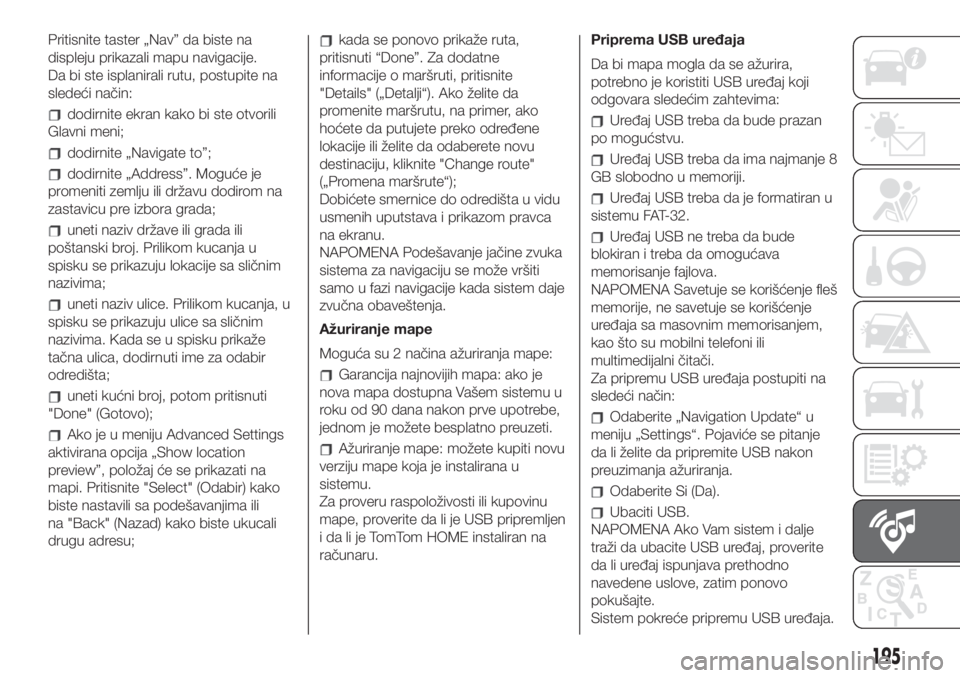
Pritisnite taster „Nav” da biste na
displeju prikazali mapu navigacije.
Da bi ste isplanirali rutu, postupite na
sledeći način:
dodirnite ekran kako bi ste otvorili
Glavni meni;
dodirnite „Navigate to”;
dodirnite „Address”. Moguće je
promeniti zemlju ili državu dodirom na
zastavicu pre izbora grada;
uneti naziv države ili grada ili
poštanski broj. Prilikom kucanja u
spisku se prikazuju lokacije sa sličnim
nazivima;
uneti naziv ulice. Prilikom kucanja, u
spisku se prikazuju ulice sa sličnim
nazivima. Kada se u spisku prikaže
tačna ulica, dodirnuti ime za odabir
odredišta;
uneti kućni broj, potom pritisnuti
"Done" (Gotovo);
Ako je u meniju Advanced Settings
aktivirana opcija „Show location
preview”, položaj će se prikazati na
mapi. Pritisnite "Select" (Odabir) kako
biste nastavili sa podešavanjima ili
na "Back" (Nazad) kako biste ukucali
drugu adresu;
kada se ponovo prikaže ruta,
pritisnuti “Done”. Za dodatne
informacije o maršruti, pritisnite
"Details" („Detalji“). Ako želite da
promenite maršrutu, na primer, ako
hoćete da putujete preko određene
lokacije ili želite da odaberete novu
destinaciju, kliknite "Change route"
(„Promena maršrute“);
Dobićete smernice do odredišta u vidu
usmenih uputstava i prikazom pravca
na ekranu.
NAPOMENA Podešavanje jačine zvuka
sistema za navigaciju se može vršiti
samo u fazi navigacije kada sistem daje
zvučna obaveštenja.
Ažuriranje mape
Moguća su 2 načina ažuriranja mape:
Garancija najnovijih mapa: ako je
nova mapa dostupna Vašem sistemu u
roku od 90 dana nakon prve upotrebe,
jednom je možete besplatno preuzeti.
Ažuriranje mape: možete kupiti novu
verziju mape koja je instalirana u
sistemu.
Za proveru raspoloživosti ili kupovinu
mape, proverite da li je USB pripremljen
i da li je TomTom HOME instaliran na
računaru.Priprema USB uređaja
Da bi mapa mogla da se ažurira,
potrebno je koristiti USB uređaj koji
odgovara sledećim zahtevima:
Uređaj USB treba da bude prazan
po mogućstvu.
Uređaj USB treba da ima najmanje 8
GB slobodno u memoriji.
Uređaj USB treba da je formatiran u
sistemu FAT-32.
Uređaj USB ne treba da bude
blokiran i treba da omogućava
memorisanje fajlova.
NAPOMENA Savetuje se korišćenje fleš
memorije, ne savetuje se korišćenje
uređaja sa masovnim memorisanjem,
kao što su mobilni telefoni ili
multimedijalni čitači.
Za pripremu USB uređaja postupiti na
sledeći način:
Odaberite „Navigation Update“ u
meniju „Settings“. Pojaviće se pitanje
da li želite da pripremite USB nakon
preuzimanja ažuriranja.
Odaberite Si (Da).
Ubaciti USB.
NAPOMENA Ako Vam sistem i dalje
traži da ubacite USB uređaj, proverite
da li uređaj ispunjava prethodno
navedene uslove, zatim ponovo
pokušajte.
Sistem pokreće pripremu USB uređaja.
195
Page 198 of 228
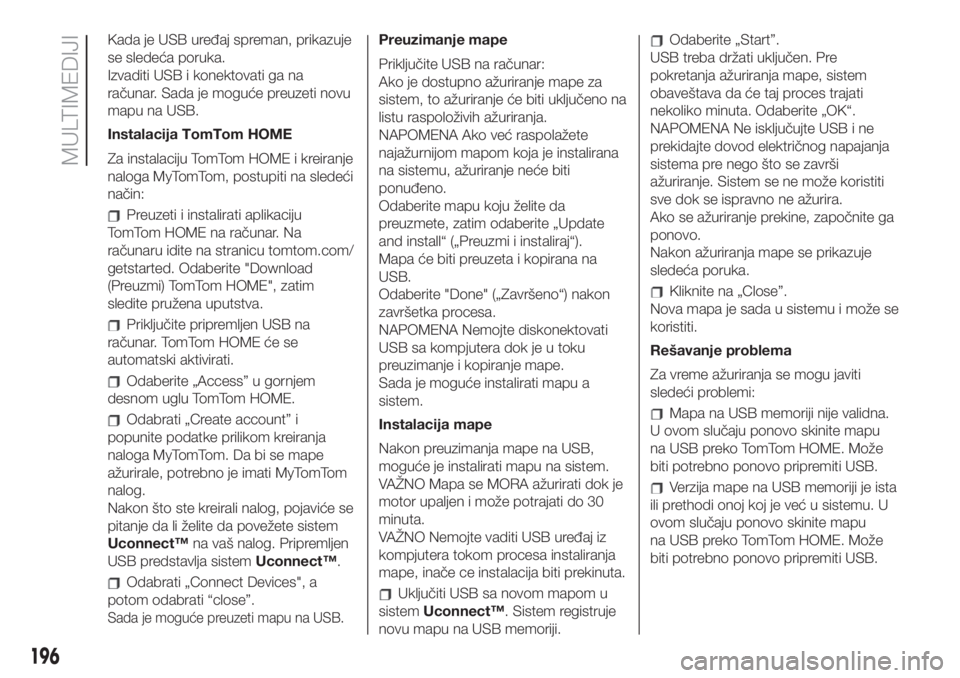
Kada je USB uređaj spreman, prikazuje
se sledeća poruka.
Izvaditi USB i konektovati ga na
računar. Sada je moguće preuzeti novu
mapu na USB.
Instalacija TomTom HOME
Za instalaciju TomTom HOME i kreiranje
naloga MyTomTom, postupiti na sledeći
način:
Preuzeti i instalirati aplikaciju
TomTom HOME na računar. Na
računaru idite na stranicu tomtom.com/
getstarted. Odaberite "Download
(Preuzmi) TomTom HOME", zatim
sledite pružena uputstva.
Priključite pripremljen USB na
računar. TomTom HOME će se
automatski aktivirati.
Odaberite „Access” u gornjem
desnom uglu TomTom HOME.
Odabrati „Create account” i
popunite podatke prilikom kreiranja
naloga MyTomTom. Da bi se mape
ažurirale, potrebno je imati MyTomTom
nalog.
Nakon što ste kreirali nalog, pojaviće se
pitanje da li želite da povežete sistem
Uconnect™na vaš nalog. Pripremljen
USB predstavlja sistemUconnect™.
Odabrati „Connect Devices", a
potom odabrati “close”.
Sada je moguće preuzeti mapu na USB.
Preuzimanje mape
Priključite USB na računar:
Ako je dostupno ažuriranje mape za
sistem, to ažuriranje će biti uključeno na
listu raspoloživih ažuriranja.
NAPOMENA Ako već raspolažete
najažurnijom mapom koja je instalirana
na sistemu, ažuriranje neće biti
ponuđeno.
Odaberite mapu koju želite da
preuzmete, zatim odaberite „Update
and install“ („Preuzmi i instaliraj“).
Mapa će biti preuzeta i kopirana na
USB.
Odaberite "Done" („Završeno“) nakon
završetka procesa.
NAPOMENA Nemojte diskonektovati
USB sa kompjutera dok je u toku
preuzimanje i kopiranje mape.
Sada je moguće instalirati mapu a
sistem.
Instalacija mape
Nakon preuzimanja mape na USB,
moguće je instalirati mapu na sistem.
VAŽNO Mapa se MORA ažurirati dok je
motor upaljen i može potrajati do 30
minuta.
VAŽNO Nemojte vaditi USB uređaj iz
kompjutera tokom procesa instaliranja
mape, inače ce instalacija biti prekinuta.
Uključiti USB sa novom mapom u
sistemUconnect™. Sistem registruje
novu mapu na USB memoriji.
Odaberite „Start”.
USB treba držati uključen. Pre
pokretanja ažuriranja mape, sistem
obaveštava da će taj proces trajati
nekoliko minuta. Odaberite „OK“.
NAPOMENA Ne isključujte USB i ne
prekidajte dovod električnog napajanja
sistema pre nego što se završi
ažuriranje. Sistem se ne može koristiti
sve dok se ispravno ne ažurira.
Ako se ažuriranje prekine, započnite ga
ponovo.
Nakon ažuriranja mape se prikazuje
sledeća poruka.
Kliknite na „Close”.
Nova mapa je sada u sistemu i može se
koristiti.
Rešavanje problema
Za vreme ažuriranja se mogu javiti
sledeći problemi:
Mapa na USB memoriji nije validna.
U ovom slučaju ponovo skinite mapu
na USB preko TomTom HOME. Može
biti potrebno ponovo pripremiti USB.
Verzija mape na USB memoriji je ista
ili prethodi onoj koj je već u sistemu. U
ovom slučaju ponovo skinite mapu
na USB preko TomTom HOME. Može
biti potrebno ponovo pripremiti USB.
196
MULTIMEDIJI
Page 202 of 228
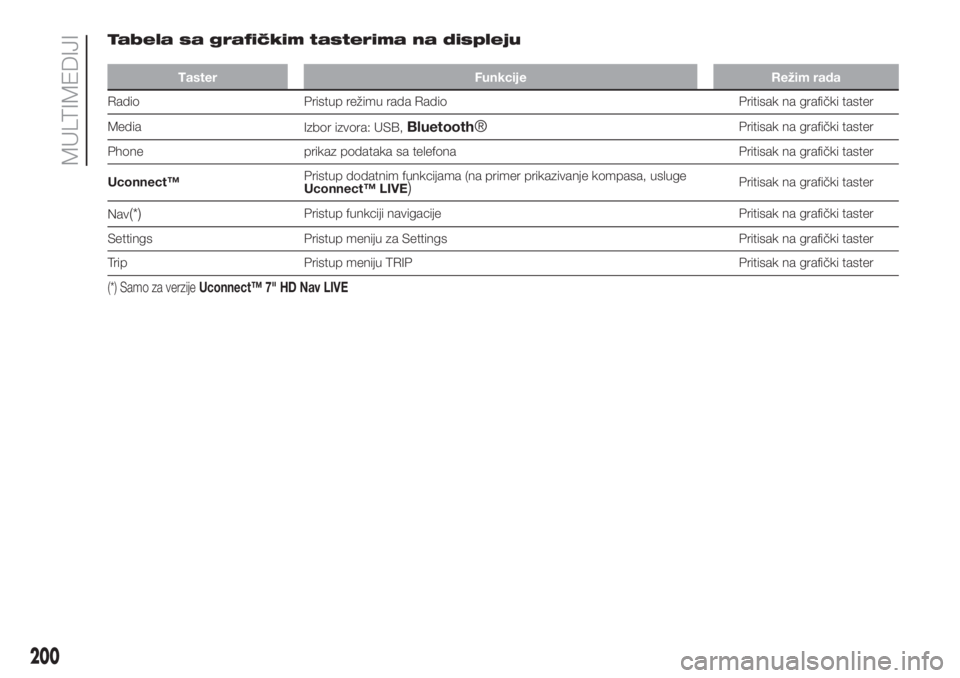
Tabela sa grafičkim tasterima na displeju
Taster Funkcije Režim rada
Radio Pristup režimu rada Radio Pritisak na grafički taster
Media
Izbor izvora: USB,
Bluetooth®Pritisak na grafički taster
Phone prikaz podataka sa telefona Pritisak na grafički taster
Uconnect™Pristup dodatnim funkcijama (na primer prikazivanje kompasa, usluge
Uconnect™ LIVE
)Pritisak na grafički taster
Nav
(*)Pristup funkciji navigacije Pritisak na grafički taster
Settings Pristup meniju za Settings Pritisak na grafički taster
Trip Pristup meniju TRIP Pritisak na grafički taster
(*) Samo za verzijeUconnect™ 7" HD Nav LIVE
200
MULTIMEDIJI